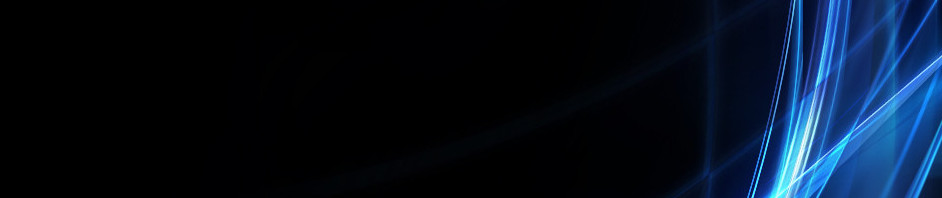FUNGSI TEKS,REFERENSI, DAN LOGIKA
Bottom of Form
Top of Form
Fungsi pencarian dan referensi (referensi)
Fungsi
Deskripsi
Fungsi ADDRESS
Mengembalikan referensi sebagai teks ke satu sel dalam lembar kerja
Fungsi AREAS
Mengembalikan jumlah area dalam sebuah referensi
Fungsi CHOOSE
Memilih nilai dari daftar nilai
Fungsi COLUMN
Mengembalikan nomor kolom referensi
Fungsi COLUMNS
Mengembalikan jumlah kolom dalam sebuah referensi
Fungsi FORMULATEXT
Mengembalikan rumus di referensi sebagai teks
Fungsi GETPIVOTDATA
Mengembalikan data yang disimpan dalam laporan PivotTable
Fungsi HLOOKUP
Melihat baris bagian atas dari array dan mengembalikan nilai dari sel yang ditunjukkan
Fungsi HYPERLINK
Membuat pintasan atau loncatan yang membuka dokumen yang disimpan pada server jaringan, intranet atau internet
Fungsi INDEX
Menggunakan indeks untuk memilih nilai dari referensi atau array
Fungsi INDIRECT
Mengembalikan referensi yang ditunjukkan dengan nilai teks
Fungsi LOOKUP
Mencari nilai dalam vektor atau array
Fungsi MATCH
Mencari nilai dalam referensi atau array
Fungsi OFFSET
Mengembalikan offset referensi dari referensi tertentu
Fungsi ROW
Mengembalikan nomor baris referensi
Fungsi ROWS
Mengembalikan jumlah baris dalam referensi
Fungsi RTD
Mengambil data real time dari program yang mendukung otomatisasi COM
Fungsi TRANSPOSE
Mengembalikan pengubahan urutan array
Fungsi VLOOKUP
Melihat dalam kolom pertama dari array dan berpindah di seluruh baris untuk mengembalikan nilai dari sel
Fungsi Logika ( IF ) Pada Excel
PERINTAH LOGIKA
“JIKA NILAI TIK < 75 MAKA REMIDI”
“JIKA NILAI TIK >= 75 MAKA LULUS”
Dalam Excel perintah logika dikenal dengan fungsi logika IF, yaitu suatu fungsi yang digunakan untuk menyelesaikan suatu masalah yang dihadapkan dengan suatu kondisi tertentu. Kondisi tersebut membentuk suatu pernyataan yang baku dan menuntut jawaban "Benar" dan "Salah".
Rumusnya,
Perlu diingat tentang operasi logika / operator pembanding, digunakan sebagai syarat dari kondisi.
Untuk setiap nilai benar dan salah yang diberikan, jika bertype Karakter, maka harus diapit tanda petik dua ( " " ) sedangkan yang bertype Numerik / Angka maka diketikkan biasa saja.
IF Tunggal
Fungsi logika IF yang hanya memiliki satu kondisi / syarat, sehingga dipastikan memiliki dua hasil yang akan ditampilkan yaitu hasil yang sesuai syarat (kondisi) atau hasil yang tidak sesuai syarat (kondisi) akibat dari satu kondisi / syarat tersebut, sehingga hanya membutuhkan satu IF (Tunggal)
Rumus seperti di atas ....
Contoh :
Dalam pelajaran TIK, Jika Nilai TIK kalian kurang dari 75 maka harus remidi dan jika mendapatkan nilai 75, 76 ke atas berarti kalian lulus.
Berarti, jika isi sel B3 (nilai) < 75 (kondisi) maka Remidi (Hasil sesuai kondisi) dan jika isi sel B3 (nilai) >= 75 (selain < 75) maka Lulus (Hasil tidak sesuai kondisi).
Jawab :
Rumus IF dapat juga dimasukkan melalui menu dengan langkah – langkah sebagai berikut :
Klik FormulasKlik LogicalKlik / pilih IFKotak Function Arguments aktif, isi kondisi (syarat) dan nilai (hasil) yang ditentukan.Klik OK
IF Majemuk
Fungsi logika IF yang memiliki lebih dari satu kondisi / syarat, sehingga dipastikan memiliki lebih dari dua hasil yang akan ditampilkan yaitu hasil yang sesuai syarat (kondisi) pertama, kedua dan seterusnya dan yang terakhir hasil yang tidak sesuai syarat (kondisi) semuanya, akibat dari satu kondisi / syarat tersebut, sehingga membutuhkan lebih dari satu IF (Majemuk).
Yang perlu diingat dalam IF majemuk adalah Jumlah IF = Hasil – 1, tutup kurung yang terakhir sebanyak jumlah IF, susunan IF yang terakhir seperti IF tunggal.
Rumus
Ditentukan nilai TIK,
< 50 adalah Gagal, >= 50 sampai < 75 adalah Remidi, >= 75 adalah Lulus
Artinya, nilai / hasil ada tiga yaitu, gagal, remidi dan lulus (jumlah IF ada dua, tanda kurung tutup terakhir ada dua). Kondisi / syaratnya cukup dua yaitu < 50 (hasilnya gagal) dan >= 75 (hasilnya lulus), selain dua kondisi / syarat tersebut (tidak memenuhi syarat semuanya) hasilnya ditempatkan pada nilai salah (remidi).
Menggabungkan Fungsi Logika IF dan Fungsi String
Fungsi logika IF dimana pada bagian kondisi / syarat digunakan juga fungsi string untuk mengambil beberapa teks yang sesuai dengan ketentuan.
Misalnya,
Ketentuan
TUJUAN diperoleh dari NOMOR PENGIRIMAN, jika :
MD = Madiun,
SB = Surabaya,
ML = Malang
JENIS PAKET diperoleh dari NOMOR PENGIRIMAN, jika :
K = Kilat,
B = Biasa
Rumus yang digunakan adalah,
Tujuan (sel B3)
Rumus yang digunakan adalah,
Jenis Paket (sel C3)
Hasil setelah rumus dimasukkan,
Fungsi TEXT Pada MS EXCEL
Salah satu kategori fungsi pada Microsoft Excel adalah fungsi TEXT, yang berisi fungsi-fungsi yang dapat digunakan untuk mengolah data berupa teks/STRING/label/kata/kalimat bahkan dapat digunakan untuk mengolah data numerik tetapi tentunya akan menghasilkan data text/label.
Beberapa fungsi TEXT adalah:
Nama Fungsi
Pengertian
Bentuk Umum
Contoh
CHAR
Menghasilkan karakter spesifik sesuai dengan nilai parameter yang diberikan. Parameter tersebut adalah kode ASCII dari karakter yang dihasilkan.
CHAR(number)
=CHAR(48) hasil 0
=CHAR(65) hasil A
=CHAR(122) hasil z
CODE
Menghasilkan nilai numerik dari karakter pertama STRING Teks pada parameter diberikan
CODE(text)
=CODE(“SMA NEGERI 1 BAUBAU”) hasil 83
=CODE(“sma negeri 1 baubau”) hasil 115
CONCATENATE
Menggabungkan semua teks dari parameter-parameter yang diberikan
CONCATENATE(text1;text2;…)
=CONCATENATE(“SMA”;”NEGERI”;”1″;”BAUBAU”) hasil “SMANEGERI1BAUBAU”
=CONCATENATE(“SMA”;” “;”NEGERI”;” “;”1″;” “;”BAUBAU”) hasil “SMA NEGERI 1 BAUBAU”
FIND
Menghasilkan posisi teks P1 dalam teks P2 setelah karakter ke-P3 dihitung dari karakter pertama dari teks P2. Fungsi FIND membedakan huruf kapital dengan huruf kecil (case sensitif).
FIND(find_text;within_text; start_num)
=FIND(“A”;”SMA NEGERI 1 BAUBAU”;1) hasil 3
=FIND(“A”;”SMA NEGERI 1 BAUBAU”;4) hasil 15
=FIND(“a”;”SMA NEGERI 1 BAUBAU”;1) hasil #VALUE
LEFT
Menghasilkan karakter terkiri dari teks P1, atau beberapa karakter berdasarkan nilai P2 yang diberikan
LEFT(text,num_chars)
=LEFT(“SMAN 1 BAUBAU”) hasil “S”
=LEFT(“SMAN 1 BAUBAU”;3) hasil “SMA”
LEN
Menghasilkan nilai yang menyatakan panjang teks yang diberikan pada P1
LEN(text)
=LEN(“SMAN 1 BAUBAU”) hasil 13
=LEN(“SMA NEGERI 1 BAUBAU “) hasil 20
LOWER
Mengubah semua huruf kapital dari P1 menjadi huruf kecil
LOWER(text)
=LOWER(“SMA NEGERI 1 BAUBAU”) hasil “sma negeri 1 baubau”
=LOWER(“SMA Negeri 1 Baubau”) hasil “sma negeri 1 baubau”
MID
Menghasilkan sejumlah P3 karakter dari teks P1 dimulai dari karakter ke-P2
MID(text,start_num,num_chars)
=MID(“SMAN 1 BAUBAU”;2;3) hasil “MAN”
=MID(“SMAN 1 BAUBAU”;8;4) hasil “AUBA”
REPLACE
Mengganti teks pada P1 sebanyak P3 karakter dimulai dari karakter ke-P2 dengan teks P4
REPLACE(old_text,start_num, num_chars,new_text)
=REPLACE(“SMAN 1 BAUBAU”;8;3;”KENDARI”) hasil “SMAN 1 KENDARIBAU”
=REPLACE(“SMAN 1 BAUBAU”;4;3;”S MUTIARA”) hasil “SMAS MUTIARA BAUBAU”
REPT
Mengulang teks P1 sebanyak P2 kali
REPT(text,number_times)
=REPT(“TIK”;3) hasil “TIKTIKTIK”
=REPT(“%”;10) hasil “%%%%%%%%%%”
SEARCH
Menghasilkan posisi teks P1 dalam teks P2 setelah karakter ke-P3 dihitung dari karakter pertama dari teks P2. Fungsi SEARCH tidak membedakan huruf kapital dengan huruf kecil (not case sensitif).
SEARCH(find_text,within_text, start_num)
=SEARCH(“A”;”SMA NEGERI 1 BAUBAU”;1) hasil 3
=SEARCH(“A”;”SMA NEGERI 1 BAUBAU”;4) hasil 15
=SEARCH(“a”;”SMA NEGERI 1 BAUBAU”;1) hasil 3
SUBSTITUTE
Mengganti teks P2 dalam teks P1 dengan teks P3 hanya pada urutan ke-P4. Jika P4 tidak ditentukan, maka semua teks P2 akan digantikan dengan teks P3
SUBSTITUTE(text,old_text, new_text,instance_num)
=SUBSTITUTE(“SMAN 1 BAUBAU”;”A”;”W”;3) hasil “SMAN 1 BAUBWU”
=SUBSTITUTE(“SMAN 1 BAUBAU”;”A”;”W”) hasil “SMWN 1 BWUBWU”
TRIM
Menghapus semua spasi yang tidak perlu, terutama di kedua ujung teks, kecuali spasi pemisah antar kata
TRIM(text)
=TRIM(” SMAN 1 BAUBAU “) hasil “SMAN 1 BAUBAU”
UPPER
Mengubah semua huruf kecil menjadi huruf kapital
UPPER(text)
=UPPER(“SMA Negeri 1 Baubau”) hasil “SMA NEGERI 1 BAUBAU”
VALUE
Mengubah data label berupa angka menjadi data numerik
VALUE(text)
=VALUE(“7″) hasil 7
About these ads